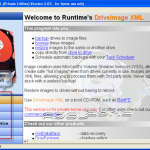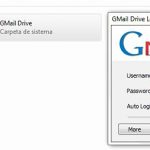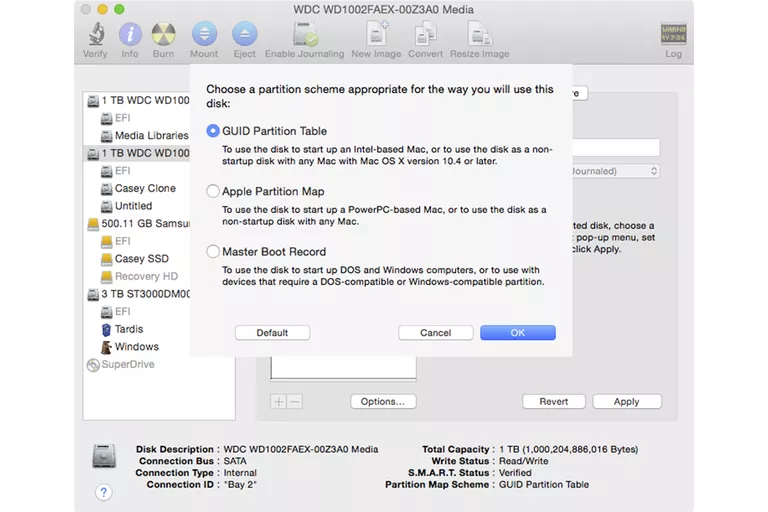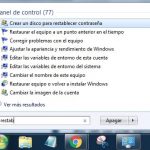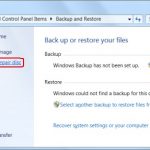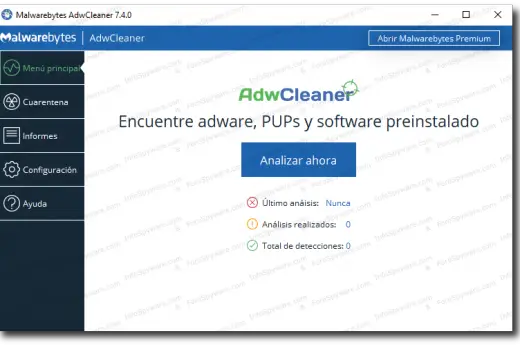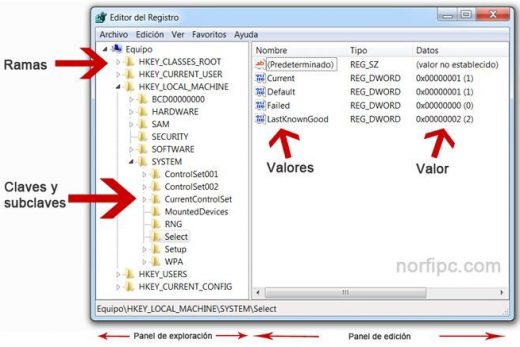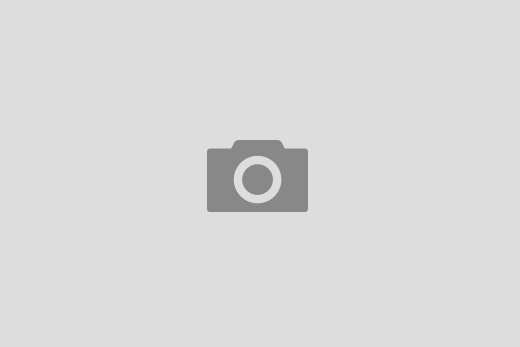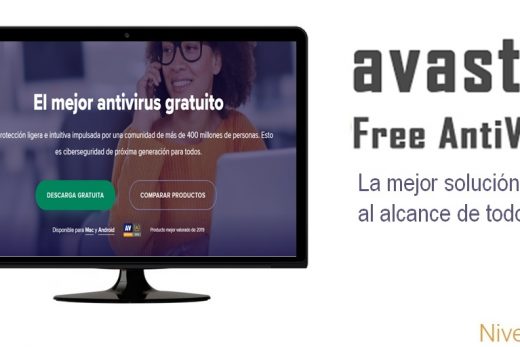Tabla de Contenidos
Introducción
Con el fin de usar un disco duro, o una parte de un disco duro, en Windows que necesita para primera partición y luego formatee. Este proceso va a continuación, asignar una letra de unidad a la partición que le permite acceder a él con el fin de utilizarlo para almacenar y recuperar datos.
Si desea más información sobre particiones se puede leer este tutorial:
Para este tutorial, mis ejemplos se llevará a cabo dentro de Windows XP. Estas técnicas van a trabajar, sin embargo, con Windows 2000, 2003, y la próxima Vista.
Crear y formatear una partición en Windows
Antes de que pueda particionar un disco duro en Windows, debe tener instalado un disco duro nuevo sin usar, eliminado una partición existente, o tienen algo de espacio disponible sin particiones de una unidad existente. En el ejemplo de este tutorial voy a tomar el espacio no utilizado de una de mis unidades de disco duro y partición / formato. Las etapas mostradas aquí trabajará si se está trabajando con un nuevo disco duro, eliminar una partición existente y volver a utilizarlo, o la partición de espacio disponible en un disco duro existente. gestión del disco duro
Todo se hace en la herramienta administrativa Administración de discos. Siga estos pasos para abrir esta herramienta:
2. Si en el modo de panel de control clásico, haga doble clic en las herramientas administrativas icono y haga doble clic en el icono Administración de equipos .
Si el panel de control está en la vista Categoría, haga clic en Rendimiento y mantenimiento , a continuación, haga clic en Herramientas administrativas, y, finalmente, haga doble clic en el icono Administración de equipos .
3. Cuando se abre la pantalla Administración de equipos, haga clic en la opción Disco en la categoría almacenamiento . Esto le presentará una pantalla similar a la de abajo. Pantalla
La Administración de discos
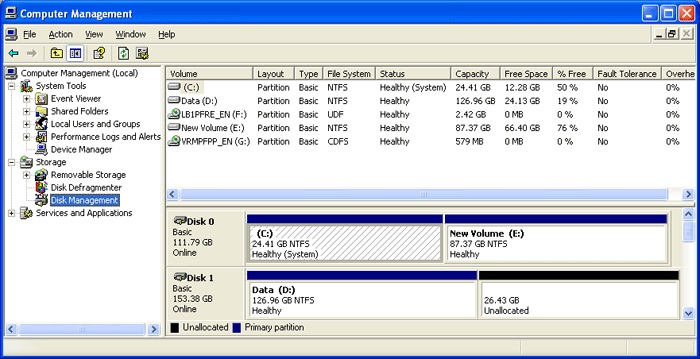
Cuando se encuentra en la herramienta de gestión de disco que va a ver una lista de los discos duros actuales y la forma en que se dividen. Partiendo de esta imagen se puede ver que tengo dos discos duros instalados. El primer disco, disco 0, tiene dos particiones. Una partición es una partición de 24 GB NTFS que se ha asignado la letra de unidad C :. La otra partición en ese dispositivo es una partición de 87 GB NTFS que se ha asignado la letra de unidad E :. La otra unidad, sólo tiene una partición, la partición D:. El resto del espacio, 26 GB, muestra que es no asignado y por lo tanto puede ser utilizado para hacer otras particiones.
Para hacer una partición del espacio no utilizado debe hacer lo siguiente.
1. Haga clic en el botón derecho en el espacio aparece como no asignado.
2. En el menú que aparece, haga clic en la opción Nueva partición .
3. Ahora se le presentará con un asistente de cómo desea que la partición se cree. En la primera pantalla pulse Siguiente .
4. En la siguiente pantalla, a determinar si necesita una partición primaria o extendida. Para obtener más información acerca de estas particiones se puede leer nuestro tutorial partición en la lista anterior. La mayoría de la gente va a seleccionar bien la partición primaria . Seleccione Partición primaria y pulse Siguiente .
5. En la siguiente pantalla se le pedirá que escriba la cantidad de espacio no asignado que le gustaría que se utiliza para la nueva partición. En mi ejemplo, mi espacio no asignado es 26,43 GB, por lo que puede optar por hacer una partición de toda esa cantidad de un solo uso la mitad y guardar el resto para otra partición. En cualquier caso, de lo que decida, es necesario introducir un tamaño en el tamaño de la partición en MB : Campo de , o un palo con el tamaño predeterminado, y pulsa el botón Siguiente .
6. En la siguiente pantalla seleccione la letra de unidad que le gustaría que le corresponde, o utilice la opción por defecto dado. Cuando haya terminado, pulse el botón Siguiente . La letra de unidad que se asigna aquí será cómo se accede a la partición más tarde.
7. En este paso se determinará cómo le gustaría que la nueva partición que desea formatear. En su mayor parte se aconseja utilizar el sistema de archivos NTFS . Si necesita un sistema de archivos que pueden ser leídos por los sistemas operativos más antiguos como DOS, Windows 95, Windows 98 o Windows ME, entonces usted debe en lugar de elegir el sistema de archivos FAT32 .
8. Escriba un nombre en el campo Etiqueta volumen que se asociará con esta partición o dejarlo en blanco.
9. Finalmente pulse el botón Siguiente y se llega a una pantalla de resumen. Revisar cómo se creará la partición, y si está satisfecho, pulse el botón Finalizar para completar la creación y el formato de su nueva partición de disco duro.
Cuando los acabados informáticos crear y formatear la nueva partición se le presentará la pantalla Administración de discos de nuevo y verá que usted tiene una nueva partición y letra de la unidad en el ordenador. Ahora puede utilizar esa unidad para comenzar a almacenar sus datos.
Eliminación de una partición en Windows
Si ha particiones en el equipo existente que desea borrar con el fin de utilizar su espacio para otros fines, entonces primero tiene que borrar esta partición. Es importante señalar que mediante la eliminación de una partición se perderán todos los datos de esa partición. Con esa advertencia dada, te voy a dar algunos ejemplos de por qué desea eliminar una partición. Digamos que usted tiene un disco duro de 60 GB en su ordenador que se repartió originalmente en una partición de 20 GB y una partición de 40 GB. Usted quiere instalar otro sistema operativo en su computadora, pero siente que ni partición es lo suficientemente grande por sí mismo, y le gustaría crear una partición en lugar de utilizar el almacenamiento total de 60 GB. La única manera de hacerlo sería la de eliminar tanto de las particiones existentes y volver a crear uno nuevo utilizando todo el espacio disponible.
Para eliminar una partición, siga estos pasos:
2. Si en el modo de panel de control clásica, haga doble clic en las herramientas administrativas icono y haga doble clic en el icono Administración de equipos .
Si el panel de control está en la vista Categoría, haga clic en Rendimiento y mantenimiento , a continuación, haga clic en Herramientas administrativas, y, finalmente, haga doble clic en el icono Administración de equipos .
3. Cuando se abre la pantalla Administración de equipos, haga clic en la opción Disco en la categoría almacenamiento .
4. haga clic derecho en la partición que desea eliminar y seleccione la opción Eliminar partición .
5. un cuadro de confirmación aparecerá preguntándole si está seguro de que le gustaría continuar. Si pulsa el botón Sí, se eliminarán todos los datos de esta partición. Si está seguro acerca de cómo eliminar esta partición, presione el botón Sí .
La partición ahora se elimina y se pueden crear ya sea una nueva partición o salir del programa.
–Lawrence AbramsBleeping Informática: Hardware Tutorial BleepingComputer.com: Ayuda y tutoriales ordenador para el usuario de la computadora comienza.

Hola, aquí un friki de los tutoriales y los videojuegos, espero que te guste mi web que con tanta dedicación he creado para entretenerte! Hablamos pronto!